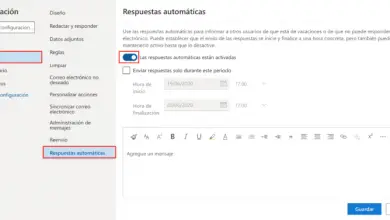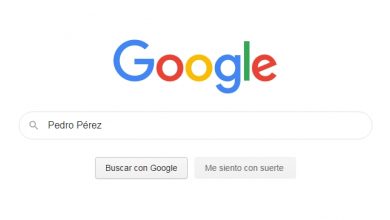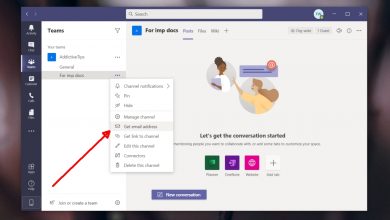Hoe los ik de fout 'Verbinding is niet privé' in Google Chrome op? Stap voor stap handleiding
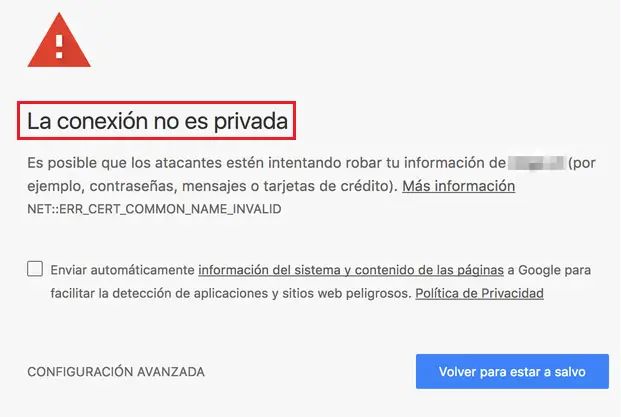
Op een gegeven moment heb je zeker door verschillende webpagina's gebladerd en de Google Chrome-browser heeft de fout aan je gemeld " de verbinding is niet privé “, waardoor u geen toegang krijgt tot een site waarvan u heel goed weet dat deze betrouwbaar is. Meestal is dit een fout die heel vaak voorkomt en niet echt aangeeft dat de genoemde site een reële bedreiging vormt voor uw informatie. Rekening houdend met het feit dat dit degene is die u heel goed kent, zoals uw bank, de website van de universiteit, enz.
Dit probleem kan uw surfervaring op internet onaangenaam maken, het genereren van een symptoom van wantrouwen voor minder ervaren gebruikers in deze gevallen. Omdat ze niet weten dat deze fout zelfs op volledig veilige sites kan optreden, om redenen die we later zullen uitleggen.
In deze zelfstudie laten we u stap voor stap zien hoe u de foutmelding "Verbinding is niet privé" kunt oplossen bij het openen van websites. Daarnaast hebben wij zal gedetailleerd zijn ook wanneer uw informatie het risico loopt om onveilige te bezoeken.
Wat veroorzaakt de foutmelding 'Verbinding is niet privé, aanvallers kunnen proberen uw informatie te stelen' in Chrome?
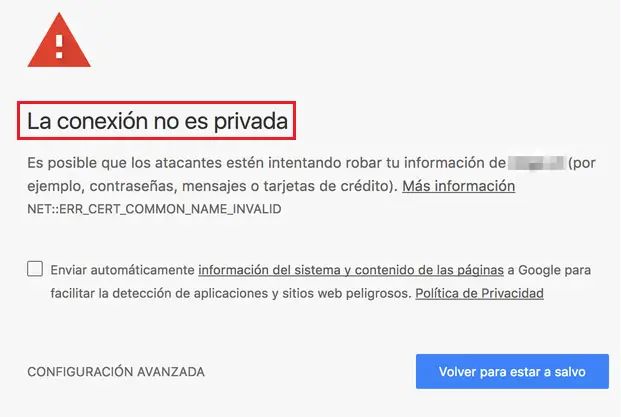
Er zijn verschillende redenen waarom de browser het fout- of waarschuwingsbericht verzendt, dit waarschuwt u dat mogelijke aanvallers uw informatie kunnen stelen. Dit nadeel is voornamelijk te wijten aan een storing van SSL of Secure Sockets Layer, die verantwoordelijk zijn voor het beschermen van de integriteit en vertrouwelijkheid van alle gegevens die u vanuit de browser verstrekt. Indien u wenst veilig op internet surfen, kom hier binnen.
Daarnaast zijn er nog andere redenen die de eerder genoemde fout kunnen veroorzaken, waaronder we de volgende kunnen noemen:
Beveiligingscertificaten niet bijgewerkt
Beveiligingscertificaten zijn een hulpmiddel dat door browsers wordt gebruikt om te valideren of een webpagina veilig is of niet. Deze kunnen op een bepaald moment verlopen of wanneer hun eigenaren de door hen gevraagde updates niet uitvoeren. nieuw beleid aangegeven door Google .
Om deze reden kan de waarschuwing "verbinding is niet privé" soms op het scherm verschijnen. Alleen het bedrijf dat eigenaar is van het webdomein kan dit probleem oplossen door de certificaten opnieuw bij te werken.
De uitgever van het beveiligingscertificaat wordt niet herkend
Dit probleem treedt op wanneer de CA onbetrouwbaar is of niet wordt herkend door Google Chrome. Dit kan worden veroorzaakt door de uitgevende instelling die op een gegeven moment niet langer een vertrouwde entiteit voor het bedrijf is. Vanwege het feit dat zij bepaalde overtredingen van de afspraken heeft begaan die zij volledig betrouwbaar en veilig achtte.
Verbindingsfouten tussen website en browser
Deze storing treedt op wanneer de communicatie tussen de website en de browser niet correct is, omdat SSL-certificaten niet kunnen worden gevonden in de lijst hiervan, waardoor de gebruiker de foutmelding ziet.
Kunnen aanvallers proberen uw informatie te stelen?
Er zijn gevallen waarin u gedrag kunt waarnemen dat wantrouwen wekt bij het betreden van websites. Het kan betekenen dat de pagina die u bezoekt een bedreiging kan vormen en dat uw persoonlijke gegevens gevaar lopen. Opgemerkt moet worden dat dit alleen mogelijk is op sites waar u misleidende advertenties ziet, evenals wanneer er meerdere vensters zullen zijn zonder uw toestemming.
Dit zijn slechts enkele symptomen dat de site van dubieuze oorsprong is en daarom wordt gebruikers aangeraden om geen stijlpagina's te betreden. In sommige gevallen kan de browser een waarschuwing van de site sturen, de bekende fout waarover we u eerder vertelden.
Als u om wat voor reden dan ook naar een website moet gaan waar u de waarschuwing krijgt dat "de verbinding niet privé" is, voeg geen persoonlijke informatie toe en probeer de browsetijd op dit platform zo veel mogelijk te verminderen.
Stappen om het probleem met de beveiligingscertificaatfout in Google Chrome op te lossen
Er zijn verschillende methoden die u kunt toepassen om het probleem met het beveiligingscertificaat in uw browser op te lossen, zodat u veilig kunt bladeren door de sites die u als volledig veilig beschouwt. Onder de oplossingen die u kunt toepassen, vindt u het volgende:
Controleer de antivirus
"UPDATE ✅ Moet u uzelf BESCHERMEN wanneer u het bericht van een website ziet dat de verbinding niet privé is en u niet weet hoe u dit moet doen?" ⭐ VOER HIER IN ⭐ en ontdek hoe je het stap voor stap kunt doen met deze EENVOUDIGE en SNELLE TUTORIAL ✅ »
Veel antivirusprogramma's kunnen de toegang tot beveiligingscertificaten blokkeren voor een breed scala aan websites. Voorkom dat de browser certificaten niet herkent en zie internet als een potentiële bedreiging voor de privacy van gebruikers. Om dit probleem op te lossen, moet u het volgende doen:
- Schakel de . uit bescherming antivirus HTTPS .
- Deactiveren SSL-analyse.
Het uitvoeren van deze taak kan heel anders zijn afhankelijk van het type antivirus dat u gebruikt.
Als u echt wilt controleren of de fout te wijten is aan uw antivirusprogramma, voordat u de hierboven aangegeven opties deactiveert, deactiveert u tijdelijk antivirus volledig en probeer opnieuw het platform te betreden dat het probleem veroorzaakt.
Controleer de systeemdatum en -tijd
Het is erg belangrijk om de juiste datum en tijd op uw computer te hebben staan. De fout wordt gegenereerd als bij het betreden van een website, u heeft de datum van uw apparatuur een paar jaar te laat of eerder . Hierdoor kan de browser detecteren dat het beveiligingscertificaat is verlopen.
Houd er rekening mee dat deze een houdbaarheidsdatum hebben. Om dit op te lossen, gewoon toegang tot uw computerklok en om het op de exacte dag te betalen.
Google Chrome-cache wissen
De cache slaat informatie op voor snellere toegang tot verschillende platforms. Soms kunt u er enkele opslaan die als oud worden beschouwd omdat het een oud beveiligingscertificaat is. Laat de browser het certificaat herkennen als verlopen.
Om de cache in Chrome te wissen, moet u het volgende doen:
- Voer de Google Chrome-browser.
- Open het tabblad "Opties", deze bevindt zich rechtsboven in het scherm.
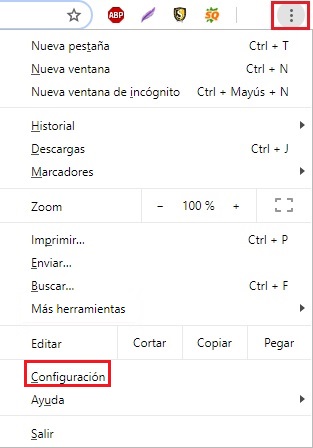
- Klik op "Instellingen".
- Je gaat naar beneden op het scherm totdat je bij de sectie "Geavanceerde instellingen", waarin u de optie vindt "Browsergeschiedenis verwijderen".
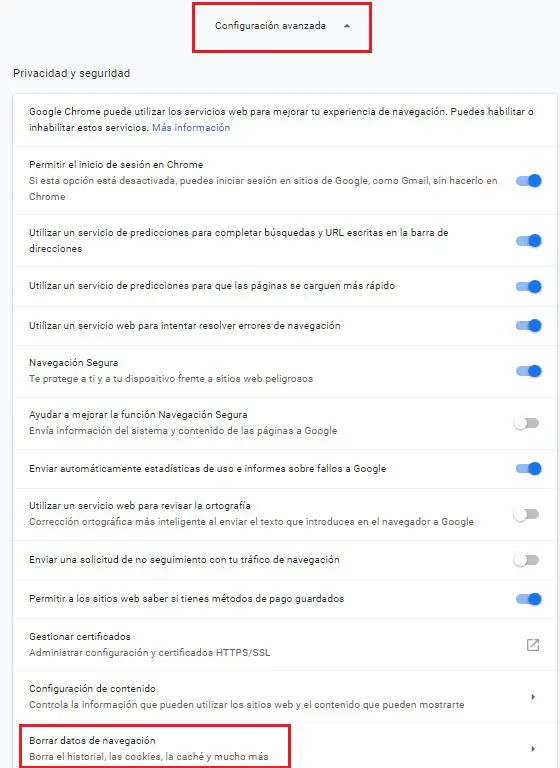
- U klikt nu op "Gegevens wissen", zorg ervoor dat alleen de optie die zegt: "Bestanden en afbeeldingen in cache" is geselecteerd . In de tussentijd kiest u de optie "Altijd" om zelfs de oudste opgeslagen bestanden te verwijderen.
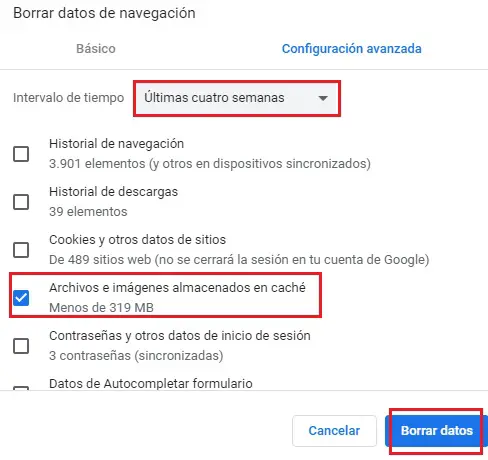
Met deze acties hebben we het probleem waarmee we in dit artikel worden geconfronteerd, geminimaliseerd of hersteld, avez - zou jij het kunnen oplossen?
Als je vragen hebt, laat ze dan achter in de reacties, we nemen zo snel mogelijk contact met je op en het zal ook een grote hulp zijn voor meer communityleden. Bedankt!